「エニタイムフィットネスのWi-Fiに全然繋がらない…。」
「Wi-Fi繋がらないけどスタッフに話しかけたくないから自力でどうにかしたい」
こう考えている人向けの記事になります。
実際に私もエニタイムフィットネスのフリーWi-Fiを利用していますが、最初の1週間ぐらいはどうにか接続を試みて失敗するのを繰り返していました。
そんな私の経験を踏まえ、どうやって接続したのかを解説していきます。
Contents
エニタイムフィットネス公式の回答(iPhone向け)
私は他の記事で紹介されている方法では接続できずにいました。
途方に暮れていたらエニタイムフィットネスの店舗に張り紙がしてあることに気づき、その通りの方法で設定することで接続できたのです。
早速ですが、方法を1から紹介します。

ステップ①
設定⇒Wi-Fiから【ANYTIME_SPOT】のインフォメーションマークを選択します。
ステップ②
【プライベートWi-Fiアドレス】の項目をOFFにします。
ステップ③
2つの方法があり、どちらもsafariを使用します。
- yahoo.jpと入力して検索
- 106.186.201.194と入力して検索(yahooのIPアドレス)
基本は①でOKです。
ステップ④
Anitime Fitnessのページに接続できたら、「新規利用登録」をしましょう。
初めてエニタイムフィットネスのWi-Fiを利用する人は、「新規利用登録」が必須です。面倒に感じるかもしれませんが、1度だけの手順なので、我慢して登録するしかありません。
登録できる情報は下記の2通りです。
- SNSアカウン
- メールアドレス
一度登録しておけば、次回以降は自動接続が可能になります!
「接続はプライベートではありません」と表示される場合の手順
ここまで紹介してきた手順で進むと、人によっては「接続はプライベートではありません」という警告表示が出る場合があります。
警告表示が出ても焦って閉じずに↓の画像を参考に「詳細を表示」をタップしてください。
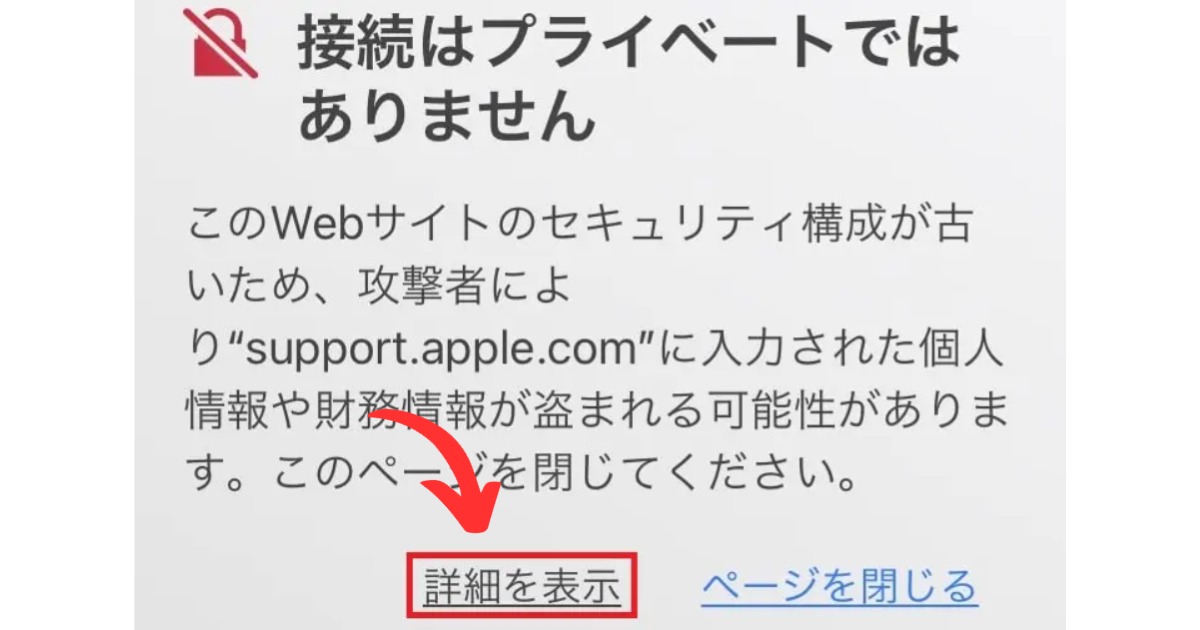
そうすると↓のような画面になるので、下の方にある「このWebサイトを閲覧」という部分をタップしましょう。
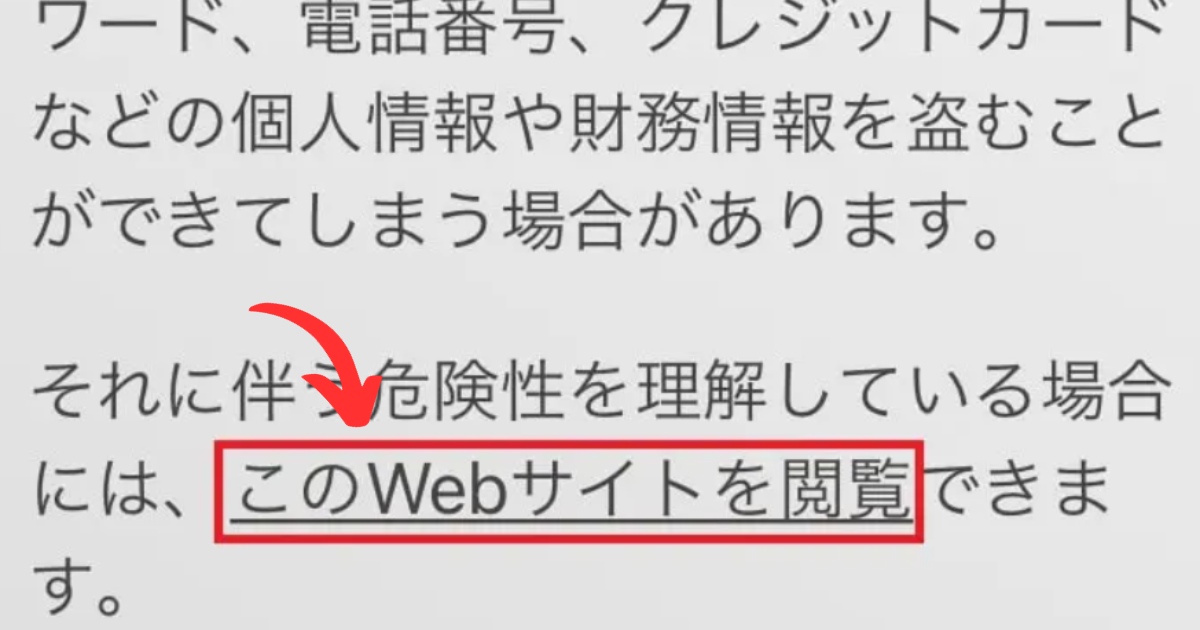
そうすることでページを移換させることができます。
それでも接続できない場合のQ&A
【設定→Wi-Fi→ANYTIME_SPOT→このネットワーク設定を削除】の手順をした後、再度設定してみましょう。
諦めて一度スタッフに聞いてみた方がいいでしょう。場合によっては店舗のWi-Fi自体が不調の可能性があります。
ダメ元でGooglechromeで試してみると、上手く接続できることがあるみたいです。
まとめ
色々な記事を漁って設定してみても。全然繋がらなかった私ですが、店舗の張り紙通りに焦らず設定したら1発で接続することができました。
たまたま掲示している店舗に巡り合ったので、情報を共有することでエニタイムフィットネスのWi-Fi難民が減ればいいなと思い情報をまとめました。
是非参考にしていただき、快適にエニタイムフィットネスを利用しましょう!
YouTubeではエニタイムフィットネスで出来る種目について、使い方が分からない人向けにセッティングからフォームまで詳しく解説しています。
色々な種目のバリエーションを増やしたい方や、自分のやり方に少しでも不安を感じている方は是非参考にしてください。










